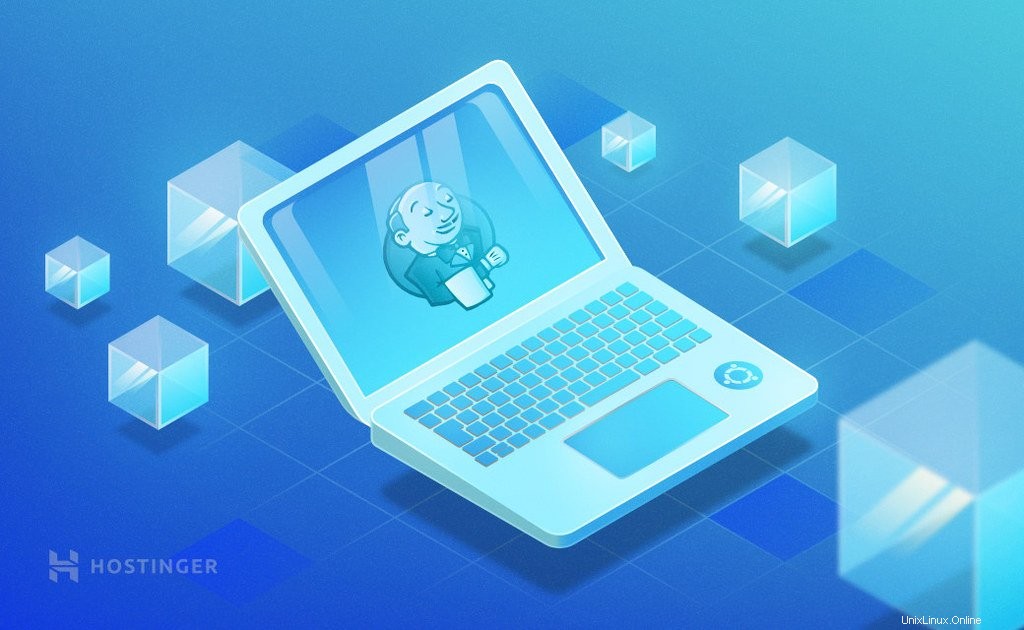
Jenkins è uno strumento di integrazione continua (CI) e distribuzione continua (CD) open source costruito in Java. Jenkins fondamentalmente costruisce, testa e distribuisce progetti software. È uno degli strumenti di sviluppo più utili che puoi padroneggiare, ecco perché oggi ti mostreremo come installare Jenkins su Ubuntu 18.04. Potenzia il tuo server VPS con questo potente strumento!
Jenkins è amato da team di diverse dimensioni, per progetti con vari linguaggi come Java, Ruby, Dot Net, PHP, ecc. Jenkins è una piattaforma indipendente, il che significa che puoi usarla su Windows, Linux o qualsiasi altro sistema operativo.
Perché usare Jenkins?
Per comprendere Jenkins, devi avere una conoscenza di Continuous Integration (CI) e Continuous Delivery (CD):
- Integrazione continua – la pratica di unire costantemente il lavoro di sviluppo con il ramo principale.
- Consegna continua – è la consegna continua del codice a un ambiente una volta che il codice è pronto per la spedizione. Questo potrebbe riguardare la messa in scena o la produzione. Il prodotto viene consegnato a una base di utenti, che può essere QA o clienti per la revisione e l'ispezione.
Gli sviluppatori aggiornano regolarmente il codice nel repository condiviso (come GitHub o TFS). Nelle build notturne, le modifiche apportate al codice sorgente durante il giorno vengono costruite insieme alla fine della giornata, rendendo difficile trovare gli errori. È qui che entra in gioco Jenkins
Non appena uno sviluppatore esegue il commit di qualsiasi modifica al repository condiviso, Jenkins attiverà immediatamente una build e, in caso di errore, avviserà immediatamente (Continuous Integration CI).
Con Jenkins, possiamo anche impostare test post-compilazione (test unitario, test delle prestazioni, test di accettazione) in modo automatizzato. Ogni volta che c'è una build riuscita, Jenkins eseguirà questi test e genererà un rapporto (CD di consegna continua).
Perché Jenkins è popolare?
- Facile da usare – l'interfaccia utente è semplice, intuitiva e visivamente accattivante
- Grande estensibilità – Jenkins è estremamente flessibile e facile da adattare alle tue preferenze. Ci sono migliaia di plugin open source disponibili per Jenkins con diverse funzionalità
Con Jenkins ottieni supporto per diversi sistemi di controllo della versione, metriche sulla qualità del codice, notificatori di build, personalizzazione dell'interfaccia utente e altro!
Come installare Jenkins su Ubuntu 18.04
Ora è il momento di imparare come puoi iniziare a usare Jenkins sul tuo computer o server Ubuntu 18.04:
1. Accedi al tuo VPS
Accedi al tuo VPS utilizzando SSH. Se hai problemi, dai un'occhiata al nostro tutorial PuTTY!
2. Installa JDK
Il primo prerequisito Jenkins è JDK. Il comando seguente installerà JDK e JRE:
sudo apt-get install openjdk-8-jdk
3. Installa un server Web
La prossima cosa di cui hai bisogno è un server Web come Apache o Nginx. Puoi installare qualsiasi server Web di tua scelta. Per questo tutorial useremo Nginx. Per installare Nginx sul tuo VPS, esegui il seguente comando nella riga di comando:
sudo apt-get install nginx
Assicurati che Nginx sia attivo e funzionante sulla tua macchina basata su Ubuntu digitando l'IP del tuo server nel tuo browser web e premendo invio. Dovresti essere accolto dalla schermata di benvenuto di Nginx.
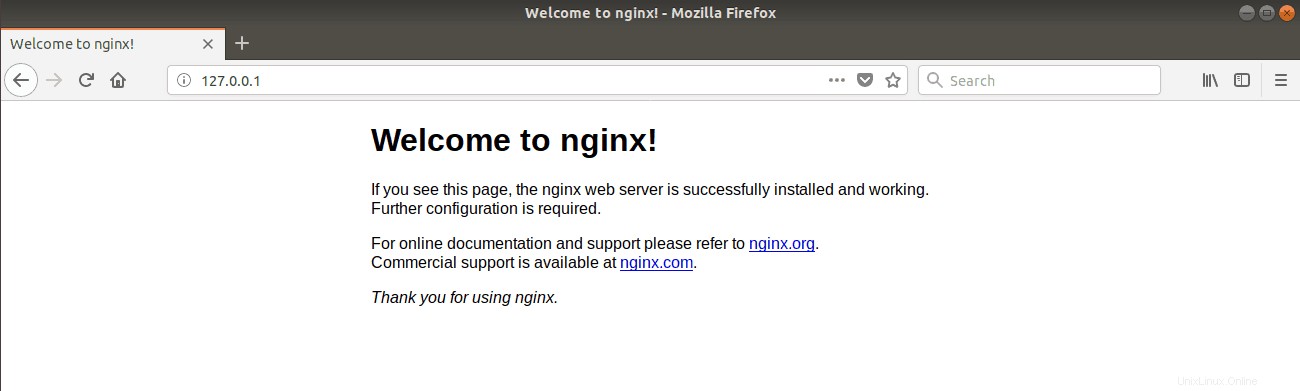
4. Installa Jenkins
Successivamente installeremo Jenkins. Emetti i seguenti quattro comandi in sequenza per installare Jenkins su Ubuntu:
wget -q -O - https://pkg.jenkins.io/debian/jenkins-ci.org.key | sudo apt-key add -
sudo sh -c 'echo deb http://pkg.jenkins.io/debian-stable binary/ > /etc/apt/sources.list.d/jenkins.list'
sudo apt-get update
sudo apt-get install jenkins
5. Digita la password dell'amministratore
Per impostazione predefinita, Jenkins verrà eseguito sulla porta 8080 . Per avviare Jenkins, digita l'IP del tuo VPS e il numero di porta 8080. Sembrerebbe simile a questo nel tuo browser:120.0.0.1:8080.
Ti verrà chiesto di inserire la password di amministratore. Puoi trovare la password in /var/lib/jenkins/ secret/initialAdminPassword file. Puoi usare il gatto comando per visualizzare la password:
cat /var/lib/jenkins/secrets/initialAdminPassword
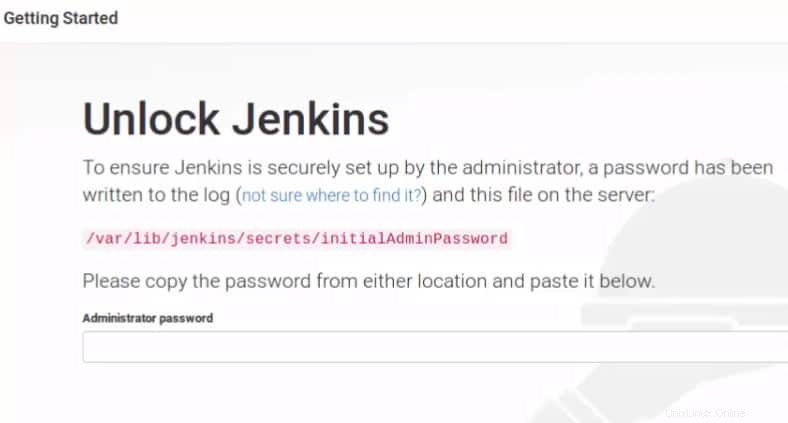
Copia la password nel campo Password amministratore e premi invio.
6. Personalizza Jenkins
Successivamente, vedrai la seguente schermata, in cui ti consigliamo di installare i plug-in suggeriti.
7. Imposta il nome utente e la password dell'amministratore per Jenkins
Successivamente, puoi impostare nome utente e password nella schermata seguente. Dopodiché verrai indirizzato alla dashboard di Jenkins, dove potrai iniziare a lavorare!
Conclusione
È davvero così semplice installare Jenkins su Ubuntu. Jenkins nel suo insieme ha una curva di apprendimento bassa e, il che significa che puoi iniziare a lavorarci il prima possibile. Ci auguriamo che questo tutorial aiuti a migliorare lo sviluppo del tuo progetto! Buona fortuna!